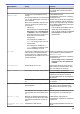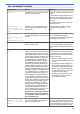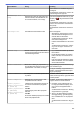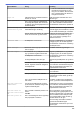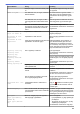Online User's Guide
Table Of Contents
- Online brugsanvisning MFC-J6530DW/MFC-J6930DW/MFC-J6935DW
- Indholdsfortegnelse
- Inden du tager din Brother-maskine i brug
- Introduktion til din Brother-maskine
- Papirhåndtering
- Udskrivning
- Udskrivning fra din computer (Windows)
- Udskrivning af et foto (Windows)
- Udskrivning af et dokument (Windows)
- Annullering af et udskriftsjob (Windows)
- Udskrivning af mere end én side på et enkelt ark papir (N i 1) (Windows)
- Udskrivning som en plakat (Windows)
- Automatisk udskrivning på begge sider af papiret (Automatisk 2-sidet udskrivning) (Windows)
- Automatisk udskrivning som en brochure (Windows)
- Udskrivning af et farvedokument i gråskala (Windows)
- Undgå udtværede udskrifter og papirstop (Windows)
- Brug en forudindstillet udskriftsprofil (Windows)
- Ændring af standard udskriftsindstillinger (Windows)
- Udskriftsindstillinger (Windows)
- Udskrivning fra din computer (Mac)
- Udskrivning af et foto (Mac)
- Udskrivning af et dokument (Mac)
- Automatisk udskrivning på begge sider af papiret (Automatisk 2-sidet udskrivning) (Mac)
- Udskrivning af mere end én side på et enkelt ark papir (N i 1) (Mac)
- Udskrivning af et farvedokument i gråskala (Mac)
- Undgå udtværede udskrifter og papirstop (Mac)
- Udskriftsindstillinger (Mac)
- Udskrivning af data direkte fra et USB flash-drev
- Kompatible USB-flashdrev
- Direkte udskrivning af fotos fra et USB flash-drev
- Vigtige oplysninger om fotoudskrivning
- Udskrivning af fotos fra et USB flash-drev på Brother-maskinen
- Forhåndsvisning og udskrivning af fotos fra et USB flash-drev
- Udskrivning af en fotoindeksside (miniaturer) fra et USB flash-drev
- Udskriv fotos efter billednummer
- Udskrivning af fotos med automatisk beskæring
- Udskriv fotos uden kant fra et USB flash-drev
- Udskriv datoen fra dit fotos data
- Udskriftsindstillinger for fotos
- Udskriv en PDF-fil direkte fra et USB flash-drev
- Udskrivning fra din computer (Windows)
- Scan
- Scanning med knappen Scan på Brother-maskinen
- Scanning af flersidede dokumenter i Letter- eller A4-størrelse
- Scan fotos og grafik
- Gem scannede data i en mappe som en pdf-fil
- Lagring af scannede data på et USB flash-drev
- Scanning af flere visitkort og fotos (Automatisk beskæring)
- Scanning til en redigerbar tekstfil vha. optisk tegngenkendelse (OCR)
- Scan til vedhæftet fil i e-mail
- Afsendelse af scannede data til en e-mailserver
- Scanning til FTP
- Scanning til et netværk (Windows)
- Web Services for scanning på dit netværk (Windows Vista SP2 eller højere, Windows 7, Windows 8 og Windows 10)
- Ændring af indstillinger for knappen Scan fra ControlCenter4 (Windows)
- Ændring af indstillinger for knappen Scan fra ControlCenter2 (Mac)
- Scanning fra din computer (Windows)
- Scanning med ControlCenter4 Starttilstand (Windows)
- Scanning med ControlCenter4 Starttilstand (Windows)
- Valg af dokumenttype med ControlCenter4 Starttilstand (Windows)
- Ændring af scanningsstørrelse vha. ControlCenter4 Starttilstand (Windows)
- Beskæring af et scannet billede med ControlCenter4 Starttilstand (Windows)
- Udskrivning af scannede data med ControlCenter4 Starttilstand (Windows)
- Åbning med program via ControlCenter4 Starttilstand (Windows)
- Lagring af scannede data i en mappe som en PDF-fil med ControlCenter4 Starttilstand (Windows)
- Automatisk scanning af begge sider af et dokument med ControlCenter4 Starttilstand (Windows)
- Scanningsindstillinger for ControlCenter4 Starttilstand (Windows)
- Scanning med ControlCenter4 Starttilstand (Windows)
- Scanning med ControlCenter4 Avanceret tilstand (Windows)
- Scanning af fotos og grafik med ControlCenter4 Avanceret tilstand (Windows)
- Lagring af scannede data i en mappe som en PDF-fil med ControlCenter4 Avanceret tilstand (Windows)
- Automatisk scanning af begge sider af et dokument med ControlCenter4 Avanceret tilstand (Windows)
- Scan begge sider af et ID-kort vha. ControlCenter4 Advanced-tilstand (Windows)
- Scanning til en vedhæftet fil i en e-mail med ControlCenter4 Avanceret tilstand (Windows)
- Scanning til redigerbar tekstfil (OCR) med ControlCenter4 Avanceret tilstand (Windows)
- Scanning til en Office-fil vha. ControlCenter4 Avanceret tilstand (Windows)
- Scanningsindstillinger for ControlCenter4 Avanceret tilstand (Windows)
- Scanning med Nuance™ PaperPort™ 14 eller andre Windows-programmer
- Scanning med Windows Billedgalleri eller Windows Fax og scanning
- Installer BookScan Enhancer og Whiteboard Enhancer (Windows)
- Scanning med ControlCenter4 Starttilstand (Windows)
- Scanning fra din computer (Mac)
- Scanning med ControlCenter2 (Mac)
- Scanning med ControlCenter2 (Mac)
- Lagring af scannede data i en mappe som en PDF-fil med ControlCenter2 (Mac)
- Automatisk scanning af begge sider af et dokument med ControlCenter2 (Mac)
- Scan begge sider af et ID-kort vha. ControlCenter2 (Mac)
- Scanning til en vedhæftet fil i en e-mail med ControlCenter2 (Mac)
- Scanning til redigerbar tekstfil (OCR) med ControlCenter2 (Mac)
- Scanning til en Office-fil vha. ControlCenter2 (Mac)
- Scanningsindstillinger for ControlCenter2 (Mac)
- Scan vha. TWAIN-kompatible programmer (Mac)
- Scanning med ControlCenter2 (Mac)
- Konfiguration af scanningsindstillinger ved hjælp af Web Based Management
- Scanning med knappen Scan på Brother-maskinen
- Kopiering
- Kopier et dokument
- Forstør eller formindsk kopierede billeder
- Sortér kopier
- Fremstilling af sidelayoutkopier (N i 1 eller plakat)
- Kopiér på begge sider af papiret (2-sidet kopi)
- Kopiering af et id-kort
- Brug genveje til A3-kopiering
- Kopi i blæksparetilstand
- Kopieringsindstillinger
- Brug af forindstillede kopiindstillinger
- Fax
- Send en faxmeddelelse
- Send en faxmeddelelse fra Brother-maskinen
- Send en 2-sidet faxmeddelelse fra ADF'en
- Manuel afsendelse af en fax
- Send en fax ved afslutningen af en samtale
- Afsendelse af den samme fax til flere modtagere (rundsendelse)
- Afsendelse af en fax med det samme
- Send en fax på et bestemt tidspunkt (forsinket fax)
- Skift indstillingen Automatisk faxgenopkald
- Annullér en igangværende fax
- Kontroller og annuller en ventende faxmeddelelse
- Faxindstillinger
- Modtagelse af en faxmeddelelse
- Indstillinger i Modtagetilstand
- Eksempelfax
- Reduktion af sidestørrelse på en for stor modtaget fax
- Opsætning af funktionen Faxmodtagestempel
- Modtagelse en fax ved afslutningen af en telefonsamtale
- Hukommelsesmodtagefunktioner
- Videresendelse af indgående faxer til en anden maskine
- Lagring af indgående faxer i maskinens hukommelse
- Brug PC-Fax-modtagelse til overførsel af indgående faxmeddelelser til computeren (kun Windows)
- Ændring af valgmuligheder for hukommelsesmodtagelse
- Slå hukommelsesmodtagelse fra
- Udskrivning af en fax lagret i maskinens hukommelse
- Fjernhentning af fax
- Telefonbetjening og faxnumre
- Telefontjenester og eksterne enheder
- Faxrapporter
- PC-FAX
- PC-FAX til Windows
- PC-FAX-oversigt (Windows)
- Konfigurering af PC-FAX (Windows)
- Konfiguration af PC-FAX-adressebogen (Windows)
- Føj et medlem til din PC-FAX-adressebog (Windows)
- Opret en gruppe i din PC-FAX-adressebog (Windows)
- Rediger oplysninger om et medlem eller en gruppe i din PC-FAX-adressebog (Windows)
- Slet et medlem eller en gruppe i din PC-FAX-adressebog (Windows)
- Eksport af din PC-FAX-adressebog (Windows)
- Import af oplysninger til din PC-FAX-adressebog (Windows)
- Send en fax vha. PC-FAX (Windows)
- Faxmodtagelse på din computer (Windows)
- PC-FAX-oversigt (Windows)
- PC-FAX til Mac
- PC-FAX til Windows
- Send en faxmeddelelse
- Netværk
- Understøttede, grundlæggende netværksfunktioner
- Netværksadministrationssoftware og hjælpeprogrammer
- Flere metoder til konfiguration af din Brother-maskine til et trådløst netværk
- Før konfiguration af din Brother-maskine til et trådløst netværk
- Konfigurer maskinen til et trådløst netværk med éttryks-metoden i Wi-Fi Protected Setup™ (WPS)
- Konfigurer maskinen til et trådløst netværk med PIN-metoden i Wi-Fi Protected Setup™ (WPS)
- Konfigurer maskinen til et trådløst netværk, når SSID'et ikke udsendes
- Konfiguration af maskinen til et trådløst virksomhedsnetværk
- Brug Wi-Fi Direct®
- Udskrivning eller scanning fra en mobilenhed med Wi-Fi Direct
- Konfiguration af dit Wi-Fi Direct-netværk
- Oversigt over Wi-Fi Direct-netværkskonfiguration
- Konfiguration af Wi-Fi Direct-netværk med enkelttryk metode
- Konfigurer Wi-Fi Direct-netværket med éttryks-metoden i Wi-Fi Protected Setup™ (WPS)
- Konfiguration af Wi-Fi Direct-netværk med PIN-metode
- Konfiguration af Wi-Fi Direct-netværk med PIN-metoden for Wi-Fi Protected Setup™ (WPS)
- Manuel konfiguration af dit Wi-Fi Direct-netværk
- Avancerede netværksfunktioner
- Udskriv netværkskonfigurationsrapporten
- Fax ved brug af internettet (I-Fax)
- Konfiguration og brug af LDAP-søgning
- Synkronisering af tid med SNTP-serveren med Web Based Management
- Tekniske oplysninger til avancerede brugere
- Sikkerhed
- Før brug af netværkssikkerhedsfunktioner
- Secure Function Lock 3.0
- Før brug af Secure Function Lock (sikker funktionslås) 3.0
- Konfiguration af Secure Function Lock 3.0 med Web Based Management
- Scanning med Secure Function Lock 3.0
- Konfiguration af offentlig tilstand for Secure Function Lock 3.0
- Yderligere funktioner i Secure Function Lock 3.0
- Registrer et ny ID-kort med maskinens kontrolpanel
- Sikker administration af din netværksmaskine med SSL/TLS
- Certifikater og Web Based Management
- Understøttede sikkerhedscertifikatfunktioner
- Oprettelse og installation af certifikat
- Administration af flere certifikater
- Certifikater og Web Based Management
- Sikker afsendelse eller modtagelse af e-mail
- Brug af IEEE 802.1x-godkendelse for et kabelbaseret eller trådløst netværk
- Mobil/Web Connect
- Brother Web Connect
- Oversigt over Brother Web Connect
- Online tjenester, der anvendes sammen med Brother Web Connect
- Betingelser for brug af Brother Web Connect
- Opsætning af Brother Web Connect
- Scanning og overførsel af dokumenter ved brug af Brother Web Connect
- Overførsel af et dokument fra en ekstern hukommelsesenhed ved hjælp af Brother Web Connect
- Hentning og udskrivning af dokumenter vha. Brother Web Connect
- Download og lagring af et dokument fra en ekstern hukommelsesenhed ved hjælp af Brother Web Connect
- Faxvideresendelse til cloud eller e-mail
- Google Cloud Print™
- AirPrint
- Mobiludskrivning for Windows
- Mopria® Print Service
- Brother iPrint&Scan
- Near-Field Communication (NFC)
- Brother Web Connect
- ControlCenter
- ControlCenter4 (Windows)
- Ændring af betjeningstilstand for ControlCenter4 (Windows)
- Scanning med ControlCenter4 Starttilstand (Windows)
- Scanning med ControlCenter4 Avanceret tilstand (Windows)
- Opsætning af Brother-maskinen med ControlCenter4 (Windows)
- Oprettelse af en brugerdefineret fane med ControlCenter4 Avanceret tilstand (Windows)
- ControlCenter2 (Mac)
- ControlCenter4 (Windows)
- Fejlfinding
- Fejl- og vedligeholdelsespåmindelser
- Dokumentstop
- Printerstop eller papirstop
- Hvis du har problemer med din maskine
- Problemer med papirhåndtering og udskrivning
- Problemer med telefon og fax
- Andre problemer
- Netværksproblemer
- Brug reparationsværktøjet til netværksforbindelse (Windows)
- Hvor finder jeg Brother-maskinens netværksindstillinger?
- Jeg kan ikke fuldføre konfigurationen af det trådløse netværk
- Min Brother-maskine kan ikke udskrive, scanne eller modtage PC-FAX via netværket
- Jeg vil kontrollere, at mine netværksenheder fungerer korrekt
- Problemer i forbindelse med Google Cloud Print™
- Problemer med AirPrint
- Se maskinoplysningerne
- Nulstil Brother-maskinen
- Rutinevedligeholdelse
- Udskiftning af blækpatronerne
- Rengør din Brother-maskine
- Rens scanneren
- Rengør ADF-dokumentsensoren
- Rengør printhovedet på din Brother-maskine
- Rens printerhovedet fra din computer (Windows)
- Rens printerhovedet fra din computer (Macintosh)
- Rengør maskinens display
- Rengør maskinens yderside
- Rens maskinens printerplade
- Rens rullerne til papirfremføring
- Rengør bundpladen
- Rens papiroptagningsrullerne
- Rengøring af papiroptagningsrullerne til papirbakke 2
- Kontrollér din Brother-maskine
- Kontrollér udskriftskvaliteten
- Kontrollér udskriftsjustering fra din Brother-maskine
- Kontrollér udskriftsjusteringen fra din computer (Windows)
- Kontrollér udskriftsjustering fra din computer (Macintosh)
- Kontrol af blækmængden
- Overvågning af maskinstatus fra computeren (Windows)
- Overvågning af maskinens status fra din computer (Mac)
- Korriger papirfremføring for at fjerne lodrette streger
- Skift af udskriftsindstillingerne, når du har udskrivningsproblemer
- Pakning og forsendelse af din Brother-maskine
- Maskinindstillinger
- Ændring af maskinindstillinger fra betjeningspanelet
- I tilfælde af strømsvigt (hukommelse)
- Generelle indstillinger
- Justering af maskinens lydstyrke
- Skift til sommertid automatisk
- Indstil nedtælling til slumretilstand
- Indstilling af maskinen til at slukke automatisk
- Indstil dato og klokkeslæt
- Indstil tidszone
- Juster lysstyrken for displayets baggrundsbelysning
- Skift indstillingen for, hvor længe displayets baggrundslys forbliver tændt
- Indstil dit afsender-id
- Undgå at kalde op til et forkert nummer (opkaldsrestriktioner)
- Reduktion af udskrivningsstøjen
- Skift det viste sprog på displayet
- Skift tastaturets indstilling
- Gemme dine foretrukne indstillinger som en genvej
- Udskriv rapporter
- Tabeller med indstillinger og funktioner
- Ændring af maskinindstillinger fra computeren
- Ændring af maskinindstillinger fra betjeningspanelet
- Appendiks
Fejlmeddelelse Årsag Handling
fortsætter, skal du kontakte telefonselska-
bet og bede dem kontrollere din telefon-
forbindelse.
Kun S/H-udskrift
Udskift blæk.
En eller flere af farveblækpatronerne er
opbrugt.
Du kan bruge maskinen i sort-hvid-tilstand
i ca. fire uger, afhængigt af hvor mange si-
der du udskriver.
Mens denne meddelelse vises på touchs-
creen'en, fungerer hver funktion på føl-
gende måde:
• Udskrivning
Hvis medietypen er indstillet til Almin-
deligt papir i fanen Grundlæggende,
og Gråskala er valgt i fanen Avance-
ret i printerdriveren, kan du bruge ma-
skinen som en sort-hvid printer.
• Fotokopiering
Hvis papirtypen er indstillet til Alm.
papir, kan du tage kopier i sort-hvid.
• Faxafsendelse
Hvis papirtypen er indstillet til Alm.
papir, modtager og udskriver maski-
nen faxmeddelelser i sort-hvid.
Udskift blækpatronerne.
uu Relaterede informationer: Udskiftning
af blækpatronerne
Selvom kolonnen Årsag viser muligheder
for brug af maskinen, efter at denne fejl vi-
ses, kan du muligvis ikke bruge maskinen,
før du udskifter blækpatronen/-patronerne
i følgende situationer:
• Hvis du trækker strømstikket ud af ma-
skinen eller fjerner blækpatronen.
• Hvis du vælger indstillingen Langsomt
tørrende papir på maskinen eller i
printerdriveren.
Lav blæk
En eller flere af blækpatronerne er ved at
være opbrugt. Hvis afsendermaskinen
kan konvertere den, udskrives farvefax-
meddelelsen på din maskine som en sort-
hvid faxmeddelelse.
Bestil en ny blækpatron. Du kan fortsætte
med at udskrive, indtil touchskærmen vi-
ser Udskift Blæk.
uu Relaterede informationer: Udskiftning
af blækpatronerne
• Du kan stadig scanne, selvom blæ-
kniveauet er lavt, eller blækket skal
udskiftes.
Lav Temperatur
Rumtemperaturen er for lav. Efter at have opvarmet rummet, skal du
lade maskine nå rumtemperaturen. Prøv
igen, når maskinen er varmet op.
Låget er åbent.
Scannerlåget er ikke låst i lukket position. Løft scannerlåget, og luk det igen.
Kontrollér, at telefonledningen og interfa-
cekablet (hvis anvendt) er ført korrekt
gennem kabelkanalen og ud på bagsiden
af maskinen.
Blækpatronlåget er ikke låst i lukket positi-
on.
Luk blækpatronlåget forsvarligt, så det lå-
ser på plads.
Medie er fyldt.
Det USB flash-drev, du bruger, indeholder
allerede 999 filer.
Din maskine kan kun gemme til USB
flash-drevet, hvis det indeholder færre
end 999 filer. Slet ubrugte filer, og prøv
igen.
Det USB flash-drev, du bruger, har ikke
nok ledig plads til at scanne dokumenter-
ne.
Slet ubrugte filer fra USB flash-drevet for
at få ledig plads, og prøv derefter igen.
Nr.best. i brug
Maskinen er indstillet til tilstanden Mark-
ant ringetone. Du kan ikke ændre modta-
gefunktionen fra Manuel til en anden til-
stand.
Indstil Markant ringetone til Fra.
uu Relaterede informationer: Slå markant
ringetone fra
Papirbakke ikke regi-
streret
Papirbakken er ikke sat helt i. Skub forsigtigt papirbakken helt ind i ma-
skinen.
594